お知らせ機能とは
TimeTracker NX 7 New!!!
概要
日々 TimeTracker NX に入力されている実績をもとに、以下の情報をユーザー様にお伝えします。
- 定期レポート:日/週/月などの節目でサマライズした情報
- フォローアップレポート:遅れがあるプロジェクト、工数入力忘れ、負荷が高いユーザーなど注意すべきポイント
毎朝、決まった時間に Windows のアクションセンターにレポートを表示します。
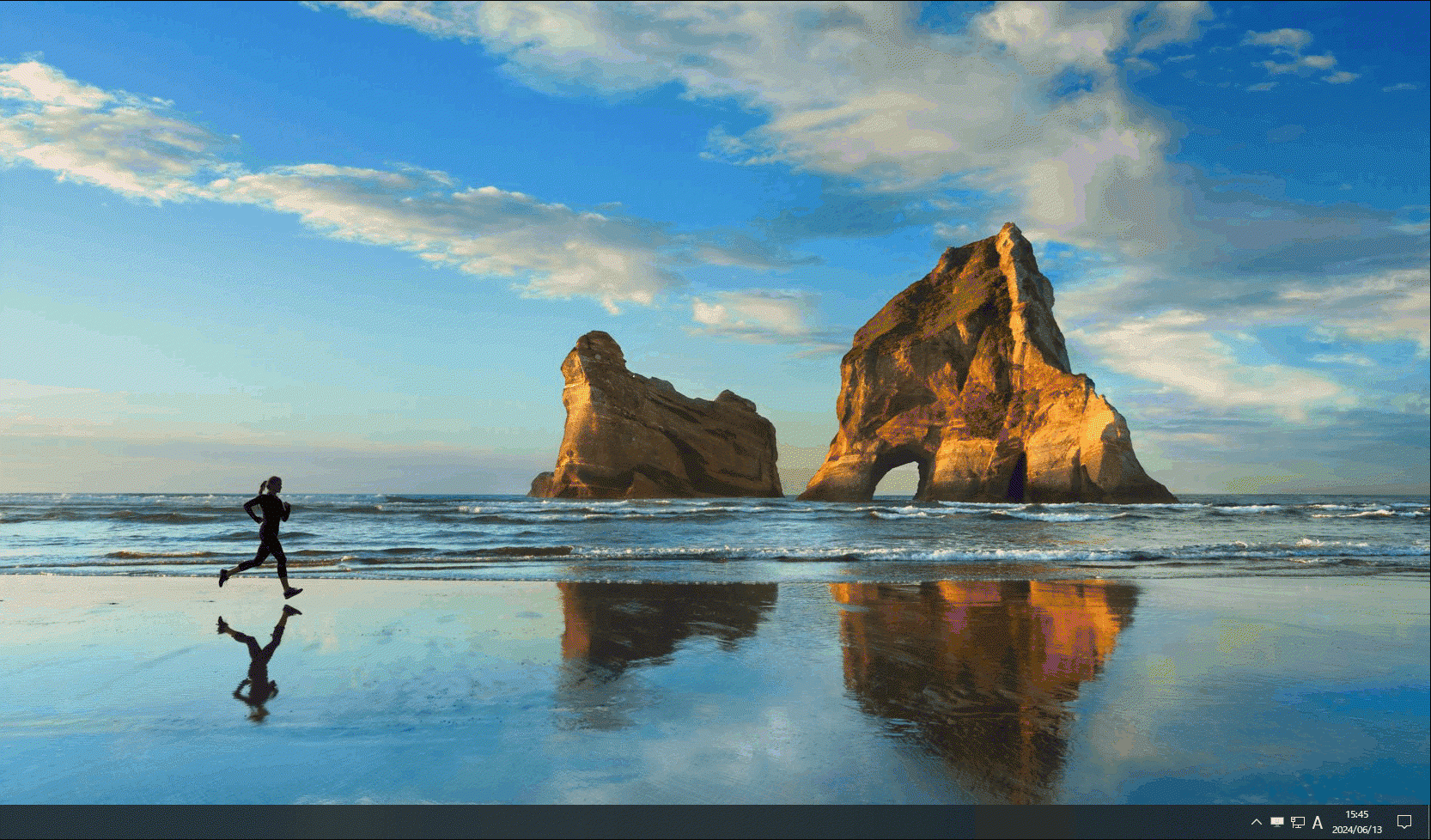
本機能はオプション製品「TimeTracker Reporting」を用いて実現します。
- デスクトップアプリケーションになりますので、クライアントPCにインストールしてください。
- インストール手順は次のリンクを参照してください。: 「オプション製品のインストール」
- インストール後は、次のリンクの方法でログインしてください。: 「ログイン」
本機能は保守契約、年間ライセンス契約のユーザー様限定の機能です。
機能の利用可否は、各社様の TimeTracker 管理者の方にお問い合わせください。
お知らせ機能でできること
以下のレポートを決まった時間にお知らせします。 詳細はリンク先のページを参照ください。
| No | 対象 | レポート種別 | 定期 | フォーローアップ | リンク |
|---|---|---|---|---|---|
| 1 | 管理者 | メンバーの工数入力 | メンバの工数入力/負荷状況 | - 工数未入力者 - 負荷の高いメンバ | ■ |
| 2 | プロジェクトの進捗 | - プロジェクトのサマリ - プロジェクトの進捗状況のサマリ (プロジェクト単体) | 遅れ、コスト超過 | ■ | |
| 3 | プロジェクト横断の進捗 | プロジェクトの進捗状況のサマリ (複数プロジェクト) | 遅れ、コスト超過のプロジェクト | ■ | |
| 4 | 担当者 | 工数入力 | - 先日の実績 - 直近で実施する予定のアイテム | 工数の入力忘れ | ■ |
ログイン
初回起動時とログイン後にツールを起動した場合はログイン画面が開きます。
以下の手順でログインしてください。
-
接続先の TimeTracker NX のURLを入力する。
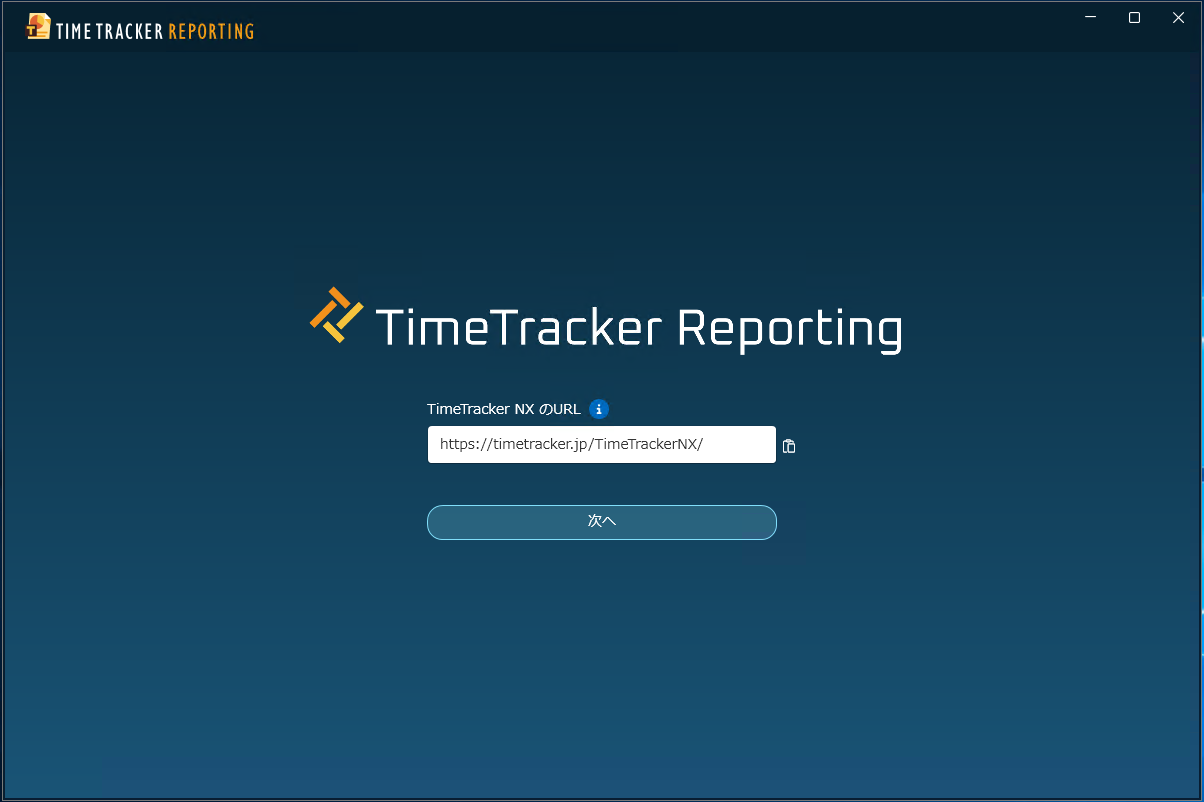
- TimeTracker NX の管理者の方の設定によっては本画面は表示されず、次ステップの画面が表示されます。
- 表示された場合は TimeTracker NX のログインURL から「login」の前までの文字�列を記入してください。
-
ログイン情報を入力する。
以下のどちらかの方法でログインしてください。- アカウントとパスワードを入力する。
- API キーを入力する。
下図赤枠をクリックするとAPIキーを取得できます。
APIキーの生成方法は以下を参照ください。
「APIキーを生成する」
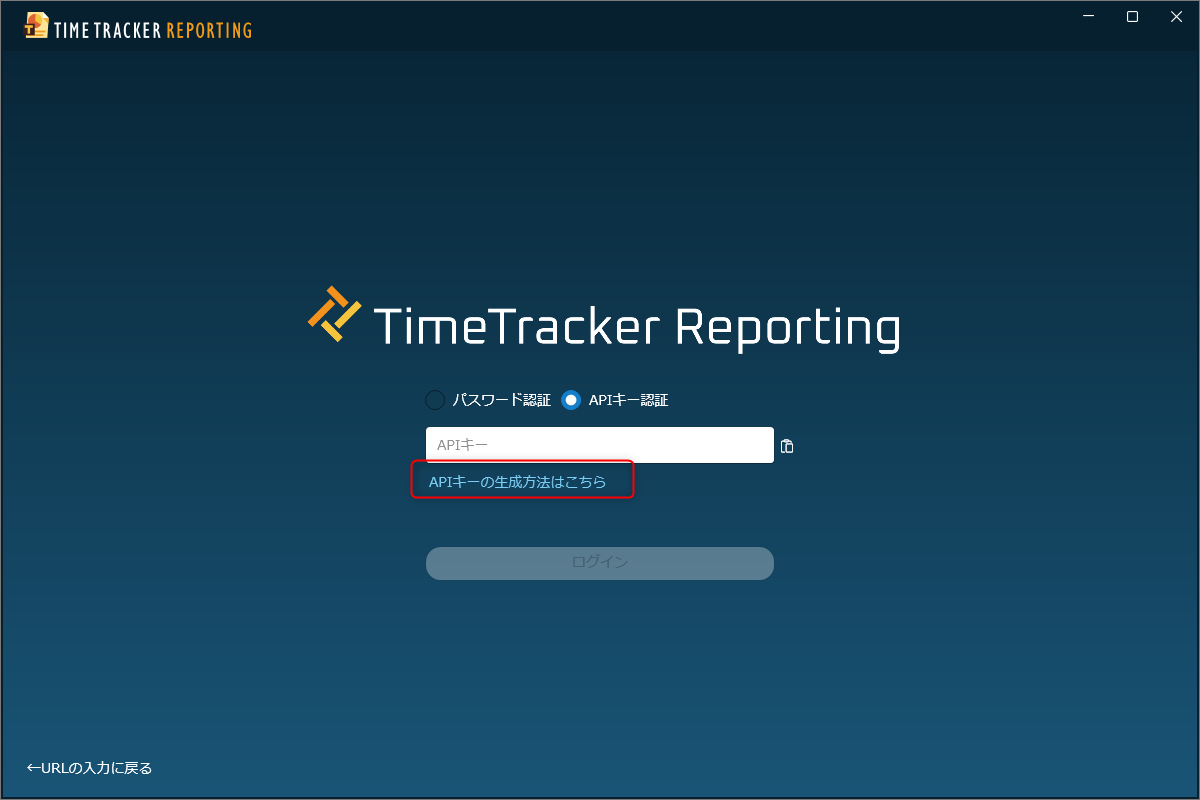 SAML認証を有効にしているユーザーは、APIキーをご利用ください。
SAML認証を有効にしているユーザーは、APIキーをご利用ください。
ログイン後は以下の手順でレポートを設定してください。
「TimeTracker Reporting の設定」